Contenido
Home ” Windows 10 ” Lista de comandos completos de Shell en Windows 10 – Todas las carpetas
Lista de comandos de Shell completos en Windows 10 – Todas las carpetas
18
RECOMENDADO: Haga clic aquí para corregir errores de Windows y mejorar el rendimiento del PC
El comando Shell que todos conocen le permite acceder a la carpeta necesaria a través del Explorador de archivos o del Panel de control. Sin embargo, para recuperarlos, necesita ejecutar sus nombres encabezados por Shell en el cuadro Ejecutar. Una amplia gama de carpetas se mantienen en secreto en Windows 10 no se obtienen fácilmente. Aunque, el Editor del Registro le ayuda con los nombres, pero siempre es una tarea fastidiosa para ir a través de cada entrada y luego encontrar los nombres de las cosas ocultas. Ahora, no tiene que prestar atención al Editor del Registro ya que le presentamos la Lista de comandos completos de Shell en Windows 10, ya sea para carpetas ocultas o no ocultas en este artículo.
Hemos dicho anteriormente que puede ver los comandos de Shell en el Editor del Registro. Navegue hasta la ruta de acceso que aparece a continuación:
HKEY_LOCAL_MACHINE => SOFTWARE => Microsoft => Windows => CurrentVersion => Explorer => FolderDescriptions
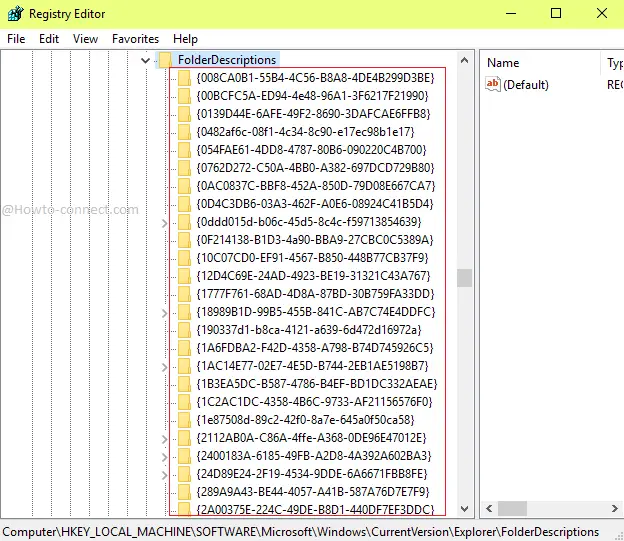
>Cómo>>
- Golpear conjuntamente Win+R .
- Copiar el comando shell de la columna derecha de la tabla
- Pegar en el cuadro de ejecución. Pulse Entrar .
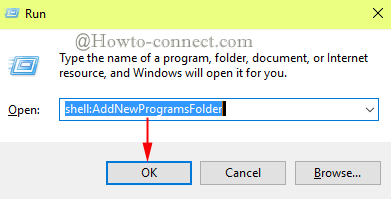
>Hay>
Relacionado
Cómo ejecutar PowerShell como administrador en Windows 10
Nota : Si desea examinar las rutas de las carpetas tendrá que introducir su nombre de usuario en el PC reemplazando nombre de usuario palabra.
Lista de comandos de Shell completos en Windows 10
1. Comandos de Shell en Windows 10 para abrir Carpetas no ocultas
Ruta de acceso de
Desocultado
Carpeta
Abre
Explicación
Comando Shell
Programa y características
Obtener programas
Directamente te envía
a la ventana del Panel de Control donde tiene la posibilidad de implementar nuevas características
shell:AddNewProgramsFolder
Aplicaciones
Echa un vistazo a todas las aplicaciones modernas instaladas en tu sistema en un solo lugar.
Shell:AppsFolder
Actualizaciones instaladas
Muestra rápidamente la lista completa de las actualizaciones que han tenido lugar.
shell:AppUpdatesFolder
C:“Usuarios“Imágenes de nombre de usuario“Rollo de la cámara
Aquí se almacenan las imágenes favoritas capturadas por la cámara de su sistema.
shell:Rollo de cámara
Panel de controlTodos los elementos del panel de controlProgramas y características
Recupera el área de Paneles de Control desde donde puede retirar rápidamente cualquier programa de su sistema.
shell:ChangeRemoveProgramsFolder
C:NUsuariosPúblicoDesktop
Muestra la lista de elementos disponibles en Escritorio Público
shell:Escritorio común
C:|Documentos Públicos
Le transporta a la carpeta Documentos públicos.
shell:Documentos comunes
C:|UsuariosPúblicosDescargas
Para ver las descargas públicas, utilice este intérprete de comandos y para llegar manualmente, siga la ruta mencionada en la columna de la izquierda.
shell:CommonDownloads
C:“Usuarios“Música Pública?
Le dirige a la carpeta de CommonMusic
shell:CommonMusic
C:“Usuarios“Imágenes públicas
Separa la carpeta Imágenes públicas
shell:CommonPictures
C:|Usuarios |Vídeos Públicos
Siga este comando para abrir la carpeta que almacena los vídeos públicos
shell:CommonVideo
Panel de controlTodos los elementos del panel de controlCentro de sincronizaciónConflictos
Si encuentra alguna disputa de sincronización, este comando shell le traerá los elementos que están en disputa y por lo tanto no pueden sincronizarse correctamente.
shell:CarpetaConflicto
Panel de controlTodos los elementos del panel de controlConexiones de red
Se abrirán todas las conexiones establecidas y accesibles.
shell:CarpetaConexiones
C:|Usuarios |Nombre-Usuario |Contactos
Si ha guardado algún contacto (libreta de direcciones) en su cuenta, se le mostrarán
shell:Contactos
Panel de controlTodos los elementos del panel de control
El hub para todos los ajustes, el Panel de Control llegará
shell:ControlPanelFolder
C:|Usuarios |Nombre-Usuario |Desktop
Recuperar elementos del escritorio a través de esta ruta
shell:escritorio
BibliotecasDocumentos
Esta es la ubicación por defecto para guardar cualquier documento.
shell:documentsLibrary
C:|Usuarios |Nombre-Usuario |Descargas
La carpeta de descargas que por defecto guarda las cosas descargadas aquí
shell:descargas
C:|Usuarios |Nombre-Usuario |Favoritos
La carpeta de favoritos bajo el nombre de usuario llegará
shell:Favoritos
C:
Las múltiples fuentes de Windows se pueden recuperar desde la ruta manualmente o usando el comando shell
shell:Fuentes
Juegos
Vea su lista de juegos aquí
shell:Juegos
Grupo en el hogar (nombre de usuario)
Si ha creado un Grupo Hogar, se puede ver la carpeta de usuario actual
shell:HomeGroupCurrentUserFolder
Grupo Hogar
La carpeta Grupo Hogar se abrirá donde podrá ver a los usuarios
Shell:CarpetaGrupo Hogar
C:|Usuarios |Enlaces de nombre de usuario
Se muestran los enlaces de nombre de usuario
shell:Enlaces
Bibliotecas
Se puede obtener la carpeta Bibliotecas
shell:Librerías
BibliotecasMúsica
Se puede ver música en Bibliotecas
shell:MusicLibrary
C:“Users “User-Name“Música
Esto lanza la carpeta de música del nombre de usuario
shell:Mi música
C: usuarios Fotos de nombre de usuario </ i>.
La carpeta Imágenes bajo el nombre de usuario se alcanzará.
shell:Mis imágenes
C:|Usuarios |Nombre-Usuario |Vídeos
Esta carpeta muestra los vídeos capturados por usted
shell:Mi vídeo
Escritorio
Simplemente muestra los elementos de su escritorio
shell:MiCarpeta de Ordenador
Red
La sección Red surgirá
shell:NetworkPlacesFolder
C:|Usuarios |Nombre-Usuario |Documentos
Esto también le lleva a la carpeta Documentos, donde los elementos se guardan de forma predeterminada.
shell:Personal
BibliotecasFotografías
Muestra la biblioteca de imágenes en la carpeta Imágenes
shell:PicturesLibrary
Todos los elementos del panel de control;Impresoras
Se mostrará la ventana Impresoras
shell:Carpeta de impresoras
C:|Usuarios |Nombre-Usuario
Su perfil, también conocido como perfil de nombre de usuario, será mostrado
shell:Perfil
C:Archivos de programa
Se verán los archivos de programa almacenados en la unidad operativa principal.
shell:Archivos de programa
C:NFicheros de programaNFicheros comunes
Los archivos comunes en Archivos de programa se enumeran a continuación
shell:ProgramFilesCommon
C: Archivos de programa Archivos comunes (sólo en Windows de 64 bits)
Se mostrarán los archivos comunes del sistema operativo de 64 bits
shell:Archivos de programaComúnX64
C:Archivos de programa (x86)Archivos comunes (sólo en Windows de 64 bits)
Los archivos comunes de x86 del sistema operativo de 64 bits serán recuperados.
shell:Archivos de programaComúnX86
C:Archivos de programa (sólo en Windows de 64 bits)
shell:ProgramFilesX64
C:Archivos de programa (x86) (sólo en Windows de 64 bits)
shell:Archivos de programaX86
C:Público
Se muestra la carpeta pública general
shell:Público
Papelera de reciclaje
Traer la carpeta Papelera de reciclaje
shell:RecycleBinFolder
C:N- Recursos de Windows
La carpeta de recursos en Windows
shell:ResourceDir
C:|Usuarios |Nombre-Usuario |Juegos guardados
Las partidas guardadas se ven aquí
shell:Juegos guardados
C:|Usuarios |Imágenes de nombre de usuario |Imágenes
Abre la carpeta donde se guardan las capturas de pantalla.
shell:Capturas de pantalla
C:|Usuarios |Nombre-Usuario |Búsquedas
Las búsquedas guardadas y los conectores de búsqueda se ven aquí
shell:Búsquedas
mensajes de búsqueda:
Con este comando puede realizar búsquedas en FileExplorer
shell:SearchHomeFolder
InicioMenúTodosProgramas
Se lanzarán los programas StartMenuAllPrograms
shell:InicioMenuAllPrograms
Panel de controlTodos los elementos del panel de controlCentro de sincronización
Se abre el Centro de sincronización del panel de control
shell:SyncCenterFolder
Panel de controlTodos los elementos del panel de controlCentro de sincronizaciónResultados de la sincronización
Aparecerá la ventana de resultados de la actividad de sincronización más reciente.
shell:SyncResultsFolder
Panel de controlTodos los elementos del panel de controlCentro de sincronizaciónConfiguración de sincronización
Se abrirá la ventana de configuración de la sincronización.
shell:SyncSetupFolder
C:NWindows System32
Para ver la ventana Sistema, este comando shell le ayudará a
shell:Sistema
C:NWindows SysWOW64
shell:SistemaX86
Escritorio
Inicia los elementos de su escritorio
shell:EstePCDesktopFolder
C:Usuarios
La ventana de usuarios debajo de la unidad cargada por el sistema operativo puede ser recuperada
shell:Perfiles de usuario
C:|Usuarios |Nombre-Usuario
Los elementos bajo el nombre de usuario se extenderán
shell:UsersFilesFolder
Bibliotecas
Otra forma de lanzar las Bibliotecas
shell:UsuariosBibliotecasCarpeta
C:NWindows
Se recuperará la carpeta de Windows
shell:Windows
2. Comandos de Shell en Windows 10 para abrir Carpetas ocultas
Ruta de la carpeta oculta que abre
Explicación
Comando Shell
C:UsusuariosNombre-UsuarioAplicaciónDatosRoamingMicrosoftWindowsAccountPictures
Para ver las fotos de la cuenta que ha utilizado para su cuenta, debe implementar lo siguiente
shell:AccountPictures
C:UsusuariosNombre-UsuarioAplicaciónDatosRoamingMicrosoftWindowsMenú de inicioProgramasHerramientas administrativas
Siga este camino para ver todas las herramientas de administración ocultas, si las hubiera.
shell:Herramientas administrativas
C:@User@s (nombre de usuario)@AppDataRoaming
Se abrirá la carpeta Roaming que está oculta.
shell:AppData
C:UsusuariosNombre-UsuarioAcceso directo a datosLocalMicrosoftWindowsApplication Shortcuts
Esta es la ventana de acceso directo de Aplicaciones de Windows
shell:Accesos directos de aplicación
C:UsusuariosNombre-UsuarioAccesoDatosLocalMicrosoftWindowsArchivos temporales de Internet
Para ver la carpeta de cachés ocultos utilice este comando
shell:Caché
C:UsusuariosNombre-UsuarioAccesoDatosLocalMicrosoftWindowsBurnBurnBurn
Carpeta de grabación temporal
shell:CD Burning
C:NProgramaDatosMicrosoftWindowsMenú de inicioProgramasHerramientas administrativas
Las herramientas más necesarias se mantienen ocultas
shell:Herramientas administrativas comunes
C: Datos del programa
Camine por este camino para ver Common AppData
shell:AppData común
C:NProgramaDatosMicrosoftWindowsMenú de inicioProgramas
Los programas del Menú Inicio pueden ser recuperados
shell:Programas comunes
C:NProgramaDatosMicrosoftWindowsRingtones
Para la mayoría de los usuarios, está vacío, los tonos de llamada
shell:TonosComunes
C:NProgramaDatosMicrosoftWindows
La carpeta Menú Inicio
shell:Menú Inicio Común
C:NProgramaDatosMicrosoftWindowsMenú de inicioProgramasInicio
La carpeta de inicio
shell:Inicio común
C:NProgramaDatosMicrosoftWindowsPlantillas
Camino a las Plantillas de Windows
shell:Plantillas comunes
C:UsusuariosNombre-UsuarioAplicaciónDatosRoamingMicrosoftWindowsCookies
Los pequeños archivos de texto – Carpeta Cookies
shell:Cookies
C:UsusuariosNombre-UsuarioAplicaciónDatosRoamingMicrosoftWindowsCookiesBajo
Las cookies de INET pueden ser escaneadas y se pueden tomar las medidas necesarias.
shell:CookiesBajo
C:“Usuarios “Nombre-Usuario “Acceso“Roaming “Microsoft “Credentials
Carpeta Credenciales de Microsoft
shell:CredentialManager
C:|Usuarios |Nombre-Usuario |Acceso | Datos | Itinerancia |Microsoft |Crypto
Cifrar claves privadas o seguras
shell:CryptoKeys
C:NProgramaDatosMicrosoftWindowsDeviceMetadataStore
En su ordenador local se almacenan los paquetes de metadatos
shell:almacén de metadatos de dispositivos
C:|Usuarios |Nombre-Usuario |Acceso | Datos | Itinerancia | Microsoft |Proteger
Es una clave de recuperación de contraseña de Windows
shell:dpapiKeys
C:UsusuariosNombre-UsuarioAccesoDatosLocalMicrosoftWindowsGameExplorer
Se abre la ventana del Explorador de juegos
shell:GameTasks
C:UsusuariosNombre-UsuarioApellidoDatosLocalMicrosoftWindowsHistory
No hay nada que explicar aquí. Comando para ver el historial
shell:Historia
C:UsusuariosNombre-UsuarioAplicaciónDatosItineranciaMicrosoftInternet ExplorerInicio rápidoUser PinnedImplicitAppShortcuts
Los enlaces de acceso directo se colocan aquí que no se ven fácilmente en el escritorio se almacenan aquí
shell:ImplicitAppShortcuts
C:|Usuarios |Nombre-Usuario |Acceso | Datos Locales
Carpeta local bajo datos de aplicación ocultos de su nombre de usuario
shell:AppData local
C:|Usuarios |Nombre_de_usuario |Datos |Locales | Bajo
Almacena los datos que normalmente no se mueven con los usuarios.
shell:LocalAppDataLow
C:UsusuariosNombre-UsuarioAplicaciónDatosItineranciaMicrosoftWindowsAccesos directos de red
Es una carpeta de Network Neighborhood y es una serie de enlaces directos
shell:NetHood
C:UsusuariosNombre-UsuarioAplicaciónDatosItineranciaMicrosoftWindowsAtajos de Impresora
Si ha añadido algún acceso directo a las impresoras, su ruta se almacena aquí en esta carpeta
shell:PrintHood
C:UsusuariosNombre-UsuarioAplicaciónDatosRoamingMicrosoftWindowsMenú de inicioProgramas
Inicia la carpeta Programas
shell:Programas
C:“Usuarios“Imágenes de cuentas públicas
Aparecerá la carpeta Imágenes de la cuenta pública.
shell:PublicAccountPictures
C:}ProgramaDatosMicrosoftWindowsGameExplorer
También lanza la carpeta del Explorador de juegos.
shell:PublicGameTasks
C: Usuarios Bibliotecas públicas
Desde aquí se puede acceder a la carpeta Bibliotecas que se encuentra en la sección Pública y que está oculta
Shell:PublicLibraries
C:UsusuariosNombre-UsuarioAplicaciónDatosItineranciaMicrosoftInternet ExplorerLanzamiento rápido
Muestra los elementos de inicio rápido
shell:Inicio rápido
C:|Usuarios |Nombre-Usuario |Acceso | Datos | Itinerancia |Microsoft |Windows | Reciente
Los artículos abiertos recientemente se pueden ver aquí
shell:Reciente
C:NProgramaDatosMicrosoftWindowsRingtones
Forma de ver los tonos de llamada
shell:Tonos de llamada
C:UsusuariosNombre-UsuarioAccesoDatosLocalMicrosoftWindowsRoamingTiles
Muestra los azulejos que son accesibles en la sección de roaming
shell:Baldosas de itinerancia
C:UsusuariosNombre-UsuarioAccesoDatosRoamingMicrosoftWindowsSendTo
Acceda a la carpeta SendTo para poner cualquier acceso directo para que estén disponibles en el comando SendTo.
shell:SendTo
C:UsusuariosNombre-UsuarioAccesoDatosRoamingMicrosoftWindowsMenú de inicio
Observe el menú Inicio a través de esta ruta
shell:Menú Inicio
C:UsusuariosNombre-UsuarioAccesoDatosItineranciaMicrosoftWindowsMenú de inicioProgramasInicio
Pasar por este camino para llegar a Startup
shell:Inicio
C:UsusuariosNombre-UsuarioAplicaciónDatosRoamingMicrosoftSystemCertificates
Se visualiza la carpeta System Certificate en Microsoft
shell:Certificados del sistema
C:UsusuariosNombre-UsuarioAplicaciónDatosRoamingMicrosoftWindowsPlantillas
Se abre la carpeta Plantillas de Windows
shell:Plantillas
C:UsusuariosNombre-UsuarioAplicaciónDatosItineranciaMicrosoftInternet ExplorerLanzamiento rápido
Usuario Clavado
shell:Usuario bloqueado
Pruébelos para recuperar las carpetas profundamente arraigadas de su Explorador de archivos.
RECOMENDADO: Haga clic aquí para corregir errores de Windows





